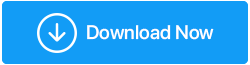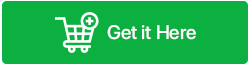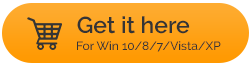15コンピューターを高速化するためのWindows10用の最高のPCオプティマイザーソフトウェア(無料および有料)
公開: 2019-04-19Windows PCの応答に時間がかかりすぎていませんか? Windows 10、8、7で簡単なタスクをスムーズに実行できませんか?
はい、Windows PCの速度とパフォーマンスを向上させるには、最高のチューンアップユーティリティが必要です。 幸いなことに、Windowsシステムのパフォーマンスを最適化および微調整するのに役立つゲームブースターおよびクリーンアップユーティリティが市場に数多く出回っています。 しかし、どちらを信頼する必要がありますか?
そうですね、すべての最適化ソフトウェアがその約束を果たしているわけではないことを私たちは理解しています。 そのため、さまざまなオプションをテストした後、Windows 10、8、7に最適なPCオプティマイザーを切り上げました。
また読む: PC用の10の最高のゲームブースターとオプティマイザー
| プロのヒント: コンピュータのパフォーマンスが心配ですか? プロセッサの速度と空きメモリを確認しましょう。 Windowsサーチウィンドウで、「コントロールパネル」>「システムとセキュリティ」>「システム」>「一般」タブと入力します。 ここでは、プロセッサの種類、速度、およびRAMの容量を確認できます。 プロセッサの速度が1.5GHz未満の場合は、アップグレードを検討する必要があります。 |
以下にリストされているすべてのソフトウェアは、独自の方法で最適であり、PCのクリーンアップと高速化、ジャンクファイルの削除、ディスクスペースの解放、レジストリの修復、システムドライバーの更新、ディスクのクリーンアップと最適化、メモリエラーの修正、その他の操作の実行に役立ちます。一般的なPCの問題。
より高速でクリーンなPCを実現し、パフォーマンスを向上させるために、トップ3のベストPCオプティマイザーをお勧めします。
 | 高度なシステムオプティマイザ
|
|
 | Piriform CCleaner
|
|
 | 高度なPCクリーンアップ
|
システムパフォーマンスをリアルタイムで確認するにはどうすればよいですか?
パフォーマンスモニターと呼ばれるWindowsの組み込み診断ツールを使用すると、システムのアクティビティをリアルタイムで確認できます。 使用するには、以下の手順に従ってください。
- Windows + Rキーを押します
- ここにPERFMONと入力します
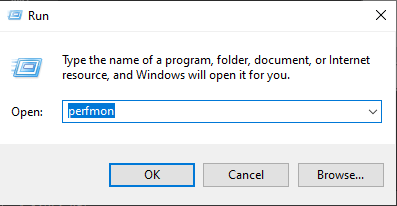
- これにより、パフォーマンスモニターが開きます
- 左側のペインにある[パフォーマンスモニター]オプションをクリックします。
- その後、[データコレクターセット]をクリックして展開し、[システム]をダブルクリックします
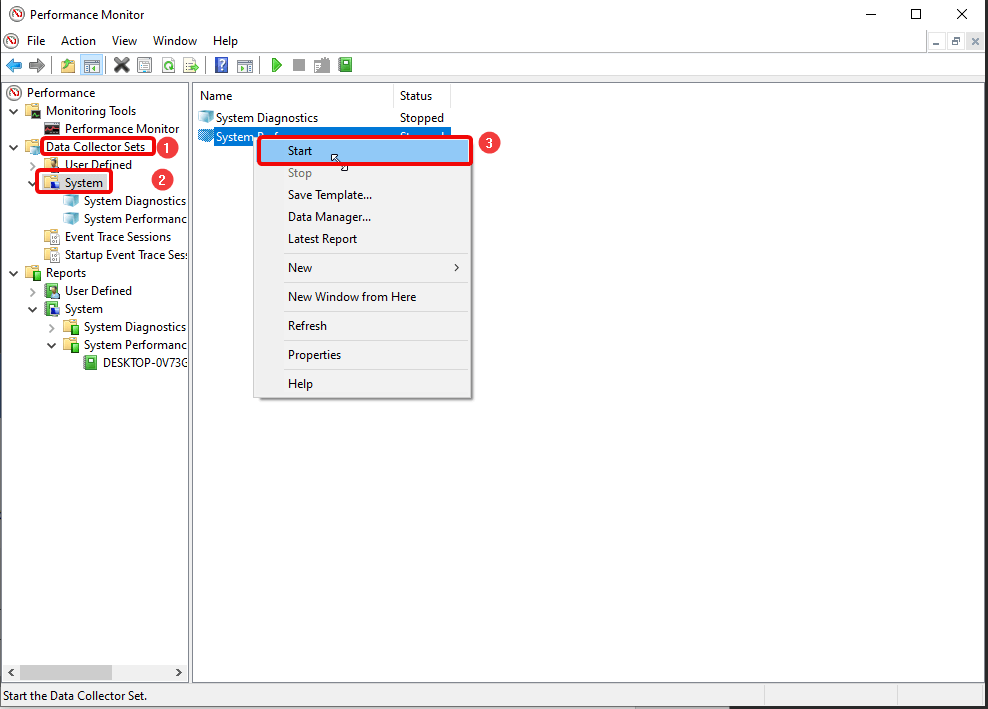
- 右ペインで[システムパフォーマンス]を右クリックし、コンテキストメニューから[開始]を選択します
- これにより、60秒のテストが開始されます。

- 完了したら、[レポート]> [システム]> [システムパフォーマンス]をクリックします。

これで、システムにストレスを与えた原因を特定できるようになります。
| ヒント: PCオプティマイザーを選択するときは、十分に確認してください。 隠れたコストがないことを確認してください。 そして、テクニカルサポートが利用可能である必要があります。 カスタマーサポート付きのツールが最も信頼できるツールです。 |
そこで、ここでは、PCの最適化に役立つ最高のPCスピードアップソフトウェアを紹介します。 これらのソフトウェアはすべて、さまざまなシステムメンテナンスツールとPCクリーニングオプションを提供します。
また読む: Windows用の最高のPCクリーナーソフトウェア
最高のPCオプティマイザーツールのリスト:
| バージョン+サイズ+価格 | ||||
|---|---|---|---|---|
| ソフトウェア | バージョン | サイズ(Mb) | 最新の価格 | |
| 1 | 高度なシステムオプティマイザ | 3.9.3645.18056 | 3.73 | 49.95ドル |
| 2 | Piriform CCleaner | 5.66.7716 | 24.1 | 19.95ドル |
| 3 | 高度なPCクリーンアップ | 1.0.0.27007 | 8.49 | 39.95ドル |
| 4 | CleanMyPC | 1.10.8.2063 | 21.2 | 40.75ドル |
| 5 | IObit Advanced System Care 12 | 13.05 | 47.7 | 19.99ドル |
| 6 | Ioloシステムメカニック | 20.0.04 | 32.55 | 39.96ドル |
| 7 | Ashampoo WinOptimizer | 17.0.25 | 14.8 | 29.99ドル |
| 8 | AVG PC TuneUp | 19.1 | 58.9 | 39.99ドル |
| 9 | ComodoPCチューンアップ | 15.4 | 14.2 | $ 17.99 |
| 10 | Glary Utilities | 5.141 | 17.1 | 19.97ドル |
| 11 | Wise Care 365 | 5.5.4 | 9.97 | 22.46ドル |
| 12 | Razer Cortex | 9.8.8 | 4.6 | 無料 |
| 13 | ノートンユーティリティPCクリーナー | 16.0.2.16 | 19.19 | 19.99ドル |
| 14 | TweakBit PCRepairKit | 1.6.81 | 7.5 | 無料 |
| 15 | Aviraシステムの高速化 | 3.6 | 4.16.0.7799 | 31.99ドル |
| プロのヒント: 最高のPCチューンアップソフトウェアを使用することに加えて、複数のアンチウイルスなどの複数のプログラムを実行しないようにしてください。これにより、システムの速度が低下し、システムのパフォーマンスが低下します。 |
2022年のWindows10、8、7に最適なPCオプティマイザーソフトウェアのリスト:
リストから始める前に、重要な注意事項があります。 最高のPCオプティマイザー2022ツールは、問題がソフトウェアに関連している場合にのみPCの速度を上げるのに役立ちます。 ただし、ハードウェアの問題がある場合、または問題に直面しているためにPCがシステム要件を満たしていない場合、これらのWindowsブースターはあまり役に立ちません。
1.高度なシステムオプティマイザ
PCをクリーンアップし、Windowsのパフォーマンスを向上させ、システムを保護して究極の保護を実現しましょう!
(数回のクリックでクリーニング、保護、最適化するためのオールラウンドな高速でクリーンなPCオプティマイザーツール)
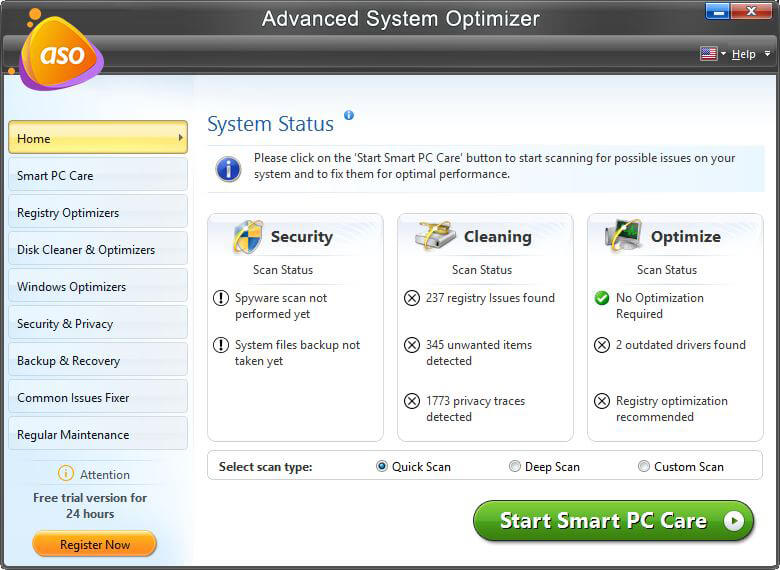
最高のパフォーマンスを得るためにPCを最適化するのに役立つ、30以上の機能が満載のAdvanced SystemOptimizerをダウンロードしてください。
Advanced SystemOptimizerに関するレビュー全文を読む
多数のパフォーマンス調整機能が満載されたWindowsPC用の強力なパフォーマンスブースターツール。 このPC用オプティマイザーは、Windowsシステムを調整するためのさまざまなスキャンタイプとさまざまなモジュールを提供します。 Advanced SystemOptimizerはWindowsXPでも使用でき、複数のクリーニングおよびセキュリティモジュールを提供します。 それに加えて、メモリオプティマイザー、ゲームブースター、安全な削除、バックアップマネージャーなどを提供します。 これらすべてが、Windows用の最高のPCオプティマイザーの1つになっています。 このWindowsブースターの優れた機能は次のとおりです。
特徴:
- ワンクリックメンテナンス
- 不要なクラッシュを防ぐためにWindowsレジストリを修復および最適化する
- ディスクスペースを管理し、貴重なストレージスペースを再利用します
- 機密データを暗号化してパスワードで保護
- ラグのないゲーム体験のためのゲームブースター
評決:レジストリのクリーニング、最適化、ハードディスクの最適化、キャッシュのクリーニング、Cookie、ジャンクファイルなど、予期しないクラッシュや速度低下につながるすべての重要な領域に焦点を当てます。 Advanced System Optimizerを使用すると、BSODメッセージが表示されたり、低速のコンピューターを実行したりする必要がなくなります。
2. Piriform CCleaner
貴重なハードディスクスペースを解放し、PCをより高速に実行するための専用システム最適化ツール!
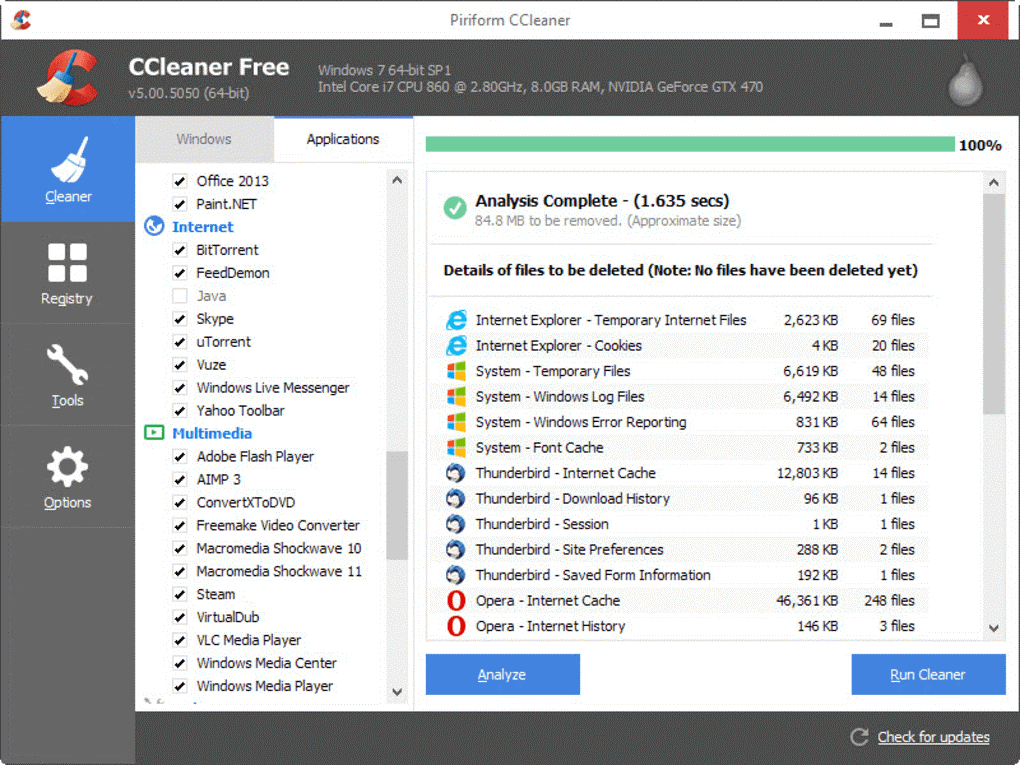
(Windowsエラーを包括的にクリーニングおよび修正するための最高の無料PCオプティマイザーソフトウェア)
他の最高のPC最適化ソフトウェアとは異なり、CCleanerは最新のクリーニングと最適化の定義で頻繁に更新されます。
Piriformが所有するCCleanerは、Windows 10、8、7で最も人気があり最高のチューンアップユーティリティの1つです。 この最高のWindowsオプティマイザーは、ジャンクファイルを削除し、PCをクリーンに保つのに役立ちます。 PCのパフォーマンスを改善および最適化するための多様な機能セットを提供します。
CCleanerは無料版と有料版の両方を提供しています。 以下は、このPCブースターソフトウェアの注目すべき機能です
特徴:
- ジャンクファイル、一時ファイル、DNSキャッシュなどをスクレイプします
- 一般的なレジストリエラー、無効なショートカットなどを修正します
- スケジュールされた自動スキャンとクリーニング
- クリックで重複を見つけて削除する
- 個人情報の盗難からユーザーを保護するためのブラウザ監視
評決:ジャンクファイルを削除し、痕跡を残さずにシステムから不要なアプリをアンインストールするのに役立つ最も強力で人気のあるPCクリーニングツール。 CCleanerは、迅速で目立たない、堅牢なPC最適化ツールです。
また読む:最高のCCleanerの代替
3.高度なPCクリーンアップ
Windowsを保護し、システム速度を向上させる多目的PCオプティマイザー&クリーナー
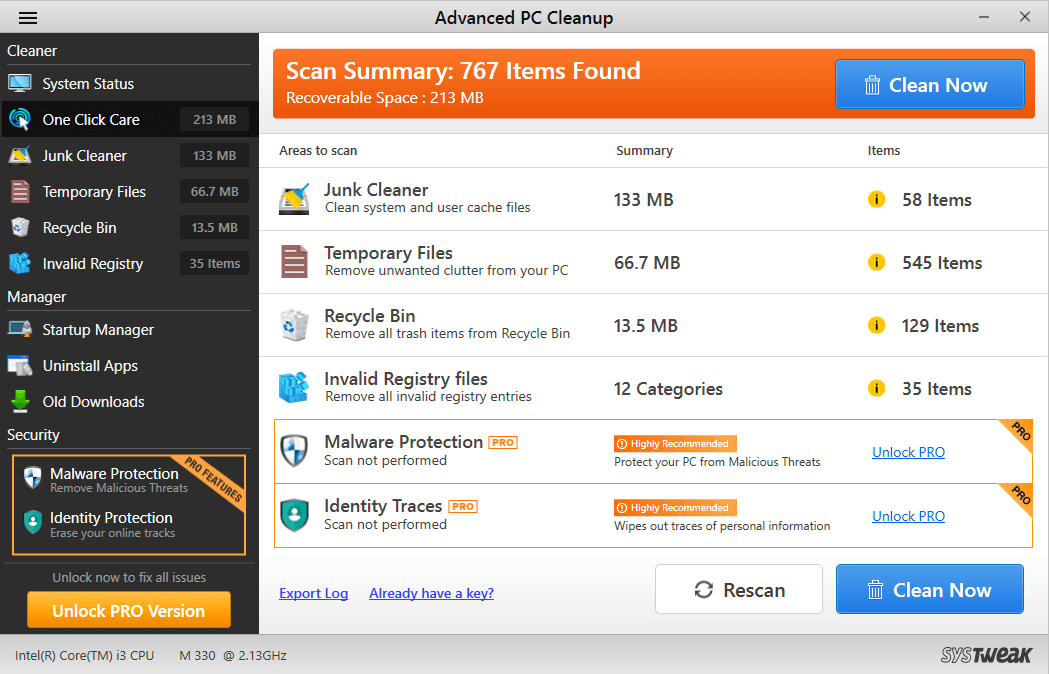
Advanced PCCleanupをダウンロードする
高度なPCクリーンアップに関する完全なレビュー
面倒で手動のPC最適化に別れを告げます。 Advanced PC Cleanupは、Windowsコンピューターをスキャンして、ジャンクファイル、マルウェア、スパイウェア、一時ファイル、キャッシュCookieを削除します。これにより、パフォーマンスとPCの速度が向上します。
これはPCクリーナー以上のものであり、システムのパフォーマンスに大きな違いをもたらすために不可欠なPCクリーニングツールです。
特徴
- ワンクリックケアワンクリックで複数のタスクを実行
- キャッシュファイルを削除するためのジャンククリーナー、ディスクストレージを回復するためのシステムキャッシュ
- ごみ箱は、不要なスペースを占めるごみ箱内のファイルを取り除くのに役立ちます
- 起動時に実行されている不要なアプリケーションを無効にするStartupManager
- スパイウェア、マルウェア、ウイルス、および隠れた感染を駆除するマルウェア保護
- Identity Protectorは、個人情報を安全に保ち、保存されたパスワードを見つけるのに役立ちます
システムの負荷を軽減し、PCの起動を高速化します
古い冗長ファイルを検索します
不要なプログラムを正しい方法でアンインストールする
無効なレジストリエントリをクリーンアップし、PCの速度を上げます
マルウェア、スパイウェア、ウイルス、PUPからの保護
ディスクスペースをむさぼり食うがらくたは効率的にクリアされます
ドライバーを更新するツールはありません
4. CleanMyPC
PCを高速かつ整頓するために不可欠なPCクリーニングソフトウェア
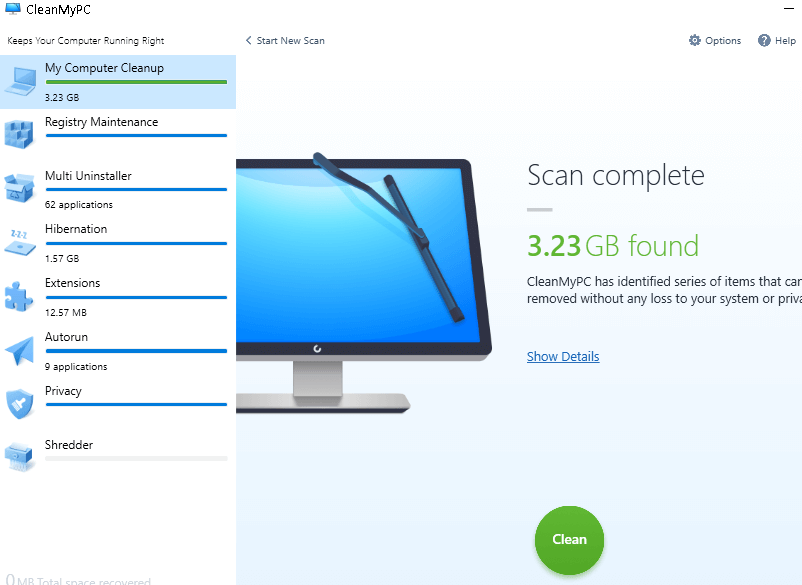
CleanMyPCのレビュー全文を読む
CleanMyPCは、もう1つの非常に人気のあるPC最適化ソフトウェアです。 CleanMyPcには、PCオプティマイザーに期待される機能が搭載されています。 ジャンクファイル、古いレジストリ、プログラムの正しいアンインストール、Windowsの起動速度の高速化、ファイルの安全な消去などを削除します。
CleanMyPcは、直感的なインターフェイスで非常にユーザーフレンドリーです。 CleanMyPcの価格は、リストに記載されている他のほとんどのオプションと同等です。 ただし、欠点としては、他のPC最適化ソフトウェアの一部がリストにあるように、マルウェアやオンライン保護を提供しません。
特徴:
- プログラムアンインストーラ
- レジストリクリーナー
- ジャンクファイルリムーバー
- ファイルを安全に削除するのに役立ちます
- Windowsスタートアップマネージャー
使いやすい
クイックインストール
安全なファイル削除ユーティリティ
専用プログラムアンインストーラー
マルウェア保護機能は含まれていません
破壊的なプッシュ通知
無料トライアルでは、500MBのジャンクのみをクリーンアップできます
5. IObit Advanced SystemCare 12
ワンクリックWindowsベストPCオプティマイザーforWindows 10 PCをクリーン&スピードアップしてパフォーマンスを向上させましょう!
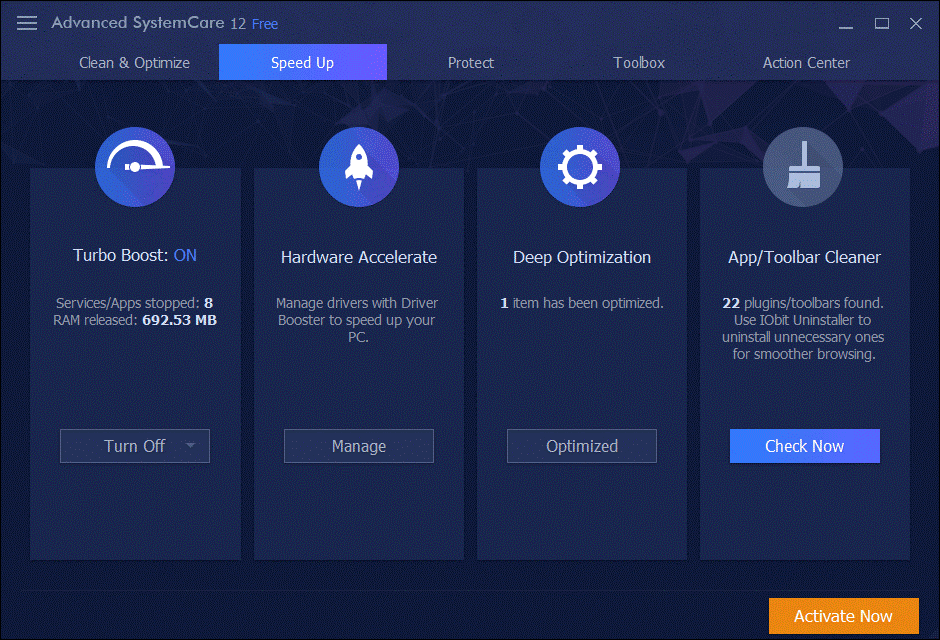
(究極のプライバシーとより高速なインターネットサーフィンのための最高のPCクリーナーソフトウェア)
IObit Advanced SystemCareは、無料版とProバージョンとして提供されます。 このチューンアップユーティリティの無料バージョンを使用すると、基本的なシステムクリーニングを実行できますが、Proバージョンでは、リアルタイムの最適化、レジストリクリーニング、インターネット速度の向上、24時間年中無休のサポートが提供されます。
AdvancedSystemCareをダウンロードする
この堅牢なPC最適化ソフトウェアに加えて、スタートアップアイテムの管理を支援し、それによって起動時間を短縮し、個人データを詮索好きな目から保護します。 その注目すべき機能のいくつかを以下に示します。
特徴:
- 無効なレジストリエントリをクリーンアップするための高度なツール
- ジャンクファイルのクリーニング
- RAMとCPU使用率を含むリアルタイム監視
- データプライバシーを保護するためのセキュリティツール
- 個人データの暗号化に役立ちます
評決: Advanced SystemCareは、基本的なシステムメンテナンスを実行して、感染、ジャンクファイル、その他の問題なしにシステムをスムーズに実行し続けます。
6.Ioloシステムメカニック
Windowsを高速化し、一般的なシステムエラーを修正するためのトップPCオプティマイザー!
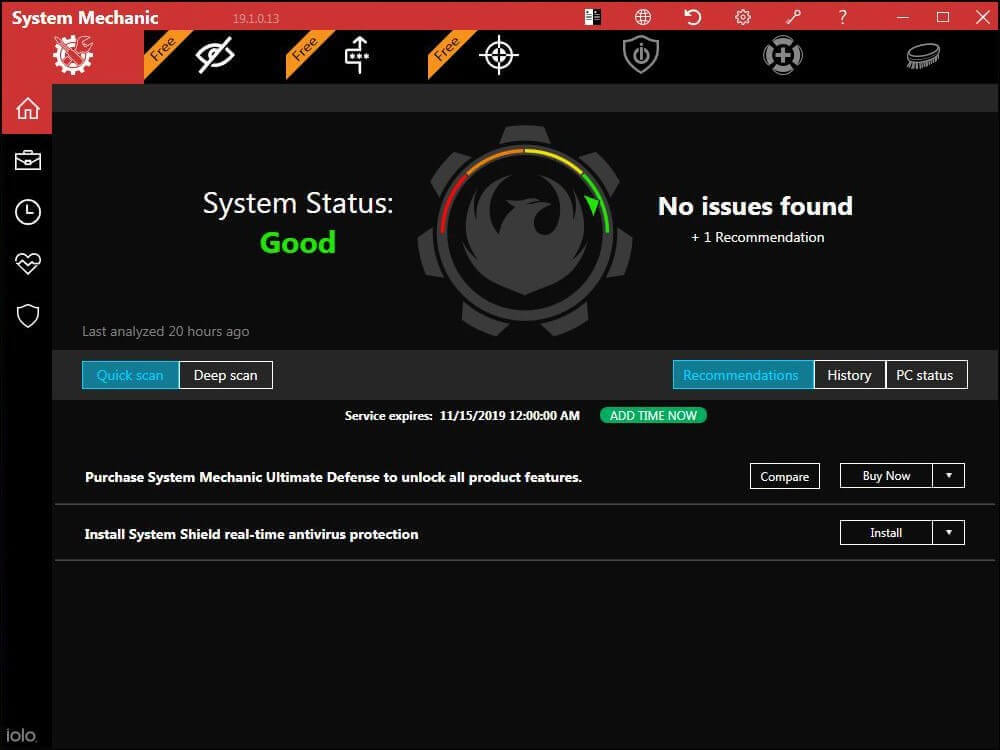
(イライラするバグ、クラッシュ、ランダムフリーズを修正するための最高のシステムオプティマイザーツール)

Iolo System Mechanicは、すべてのPCの問題に対する究極の問題解決ツールです。 この最高のPC修復ソフトウェアを使用すると、システム速度の向上、システムクラッシュの修正、ゲーム速度の向上、Windowsパフォーマンスの向上などを行うことができます。
Iolo SystemMechanicをダウンロードする
この最高のPCオプティマイザーは、システムが遅い理由を特定し、Windows 10を高速化するのに役立ちます。専用の最適化モジュールを使用すると、最大のPCパフォーマンスを実現できます。 さらに、レジストリの問題を修復し、このPCブースターを使用して、システムの速度とパフォーマンスを最適化できます。 その驚くべき機能のいくつかを以下に示します。
特徴:
- 貴重なストレージの回復に役立つジャンクファイルクリーナー
- システムの安定性を回復する
- スキャンごとにインターネット速度を解き放つ
- ドライブ速度を向上させる
- ブロートウェアリムーバーが含まれています
評決:システムの応答時間を改善するための無料のPCクリーンアップソフトウェア。 それはすべての必需品をカバーしていますが、散らかっていません。 これにより、Iolo SystemMechanicをすばやく簡単に使用できます。 速度テスト中に、パフォーマンスが20%向上しました。
7. Ashampoo WinOptimizer
強力なシステムクリーニング、最適化、セキュリティ機能を備えた最高のPCオプティマイザーソフトウェア!
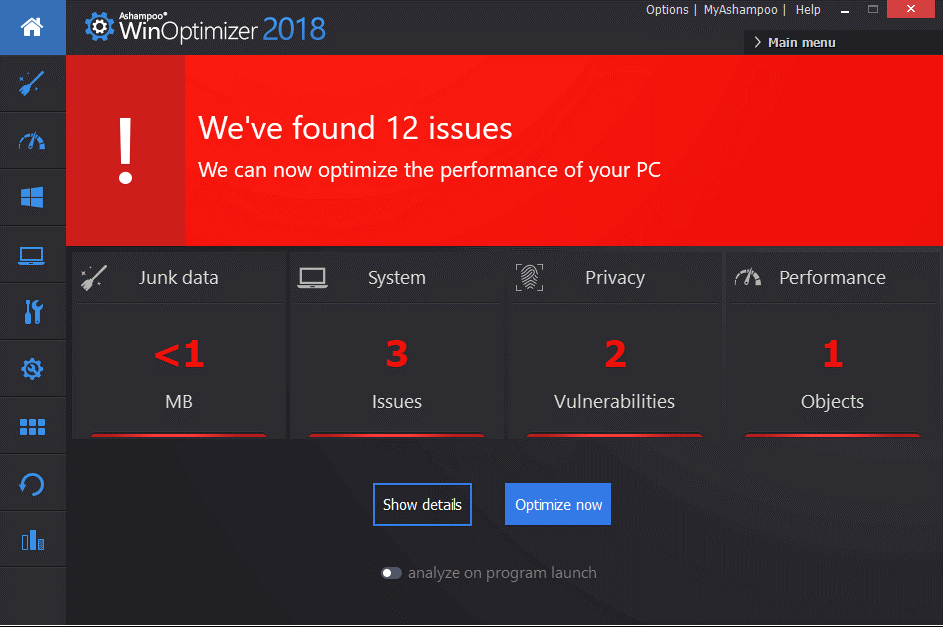
(脅威からの保護を維持するためのトップクラスの無料PCオプティマイザーソフトウェア)
30以上のモジュールが付属しているもう1つの最高のPC修理ソフトウェアはAshampooWinOptimizerです。 このチューンアップユーティリティを使用すると、Windows10、8、7のパフォーマンスを向上させることができます。
AshampooWinOptimizerをダウンロード
直感的なUIデザインが満載のこのシステムクリーナーは、Windows PCの高速化、レジストリエラーのクリーンアップ、不要なソフトウェアのアンインストール、起動時間の短縮などに役立ちます。主な機能の一部を以下に示します。
特徴:
- ワンクリックオプティマイザー
- さまざまなシステムクリーニングモジュール
- スタートアップチューナー編集するには、スタートアップアイテムを無効にします
- Webブラウジングの痕跡を排除し、全面的な保護を実現
- 右クリックメニューを管理するためのコンテキストメニューエディタ
評決: Windowsエラーを修正し、ジャンクファイルを削除するためのよく知られたソフトウェア。 さらに、Ashampoo WinOptimizerは、スキャンをスケジュールするオプションを提供します。これを使用して、周りにいなくてもWindowsPCをクリーンアップおよび最適化できます。
8. AVG TuneUp
WindowsXP以降のAVGTuneUpユーティリティを使用して、PCを最高のパフォーマンスに復元します。
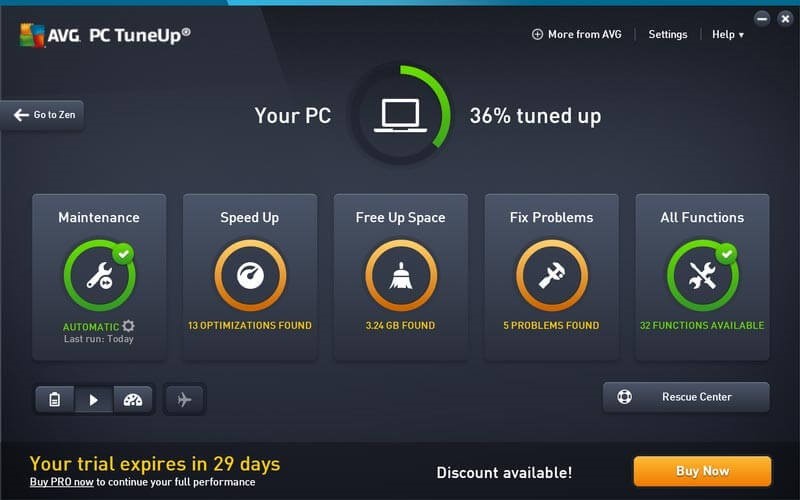
(クリックでPCを高速化、クリーンアップ、修正するための堅牢なWindows PCクリーナー)
最も人気のある技術ドメインによって提供されるAVGTuneUpは、強力なPCパフォーマンスツールを備えています。 この最高のWindowsブースターとPCチューンアップユーティリティを使用すると、死にかけているWindows10,8,7マシンに余計な命を与えることができます。
AVGTuneUpをダウンロードする
この機能のためのディスクスペースを解放するユーティリティは、Windows 10に最適なTuneUpユーティリティと見なされています。これを使用すると、PCの速度とパフォーマンスが大幅に向上します。 システムパフォーマンスが77%向上し、バッテリー寿命が117%向上します。 以下は、その並外れた機能の一部です。 以下は、その特別な機能の一部です。
特徴:
- 内蔵のソフトウェアアップデータ
- スペースを解放するために不要なジャンクファイルを削除します
- PCのバッテリー寿命を延ばすのに役立ちます
- Jiffyで役に立たないソフトウェアをアンインストールする
- 多言語
評決:15%のパフォーマンスの向上と60%のバッテリーパフォーマンスの向上が見られました。 これは、システムの速度を上げ、PCのパフォーマンスを調整するための優れた方法です。 あなたがする必要があるのはそれを定期的に使うことだけです。
9. ComodoPCチューンアップ
スタートアッププロセスをスピードアップし、一般的なPCの問題を修正するための最高の無料PCオプティマイザーソフトウェア。
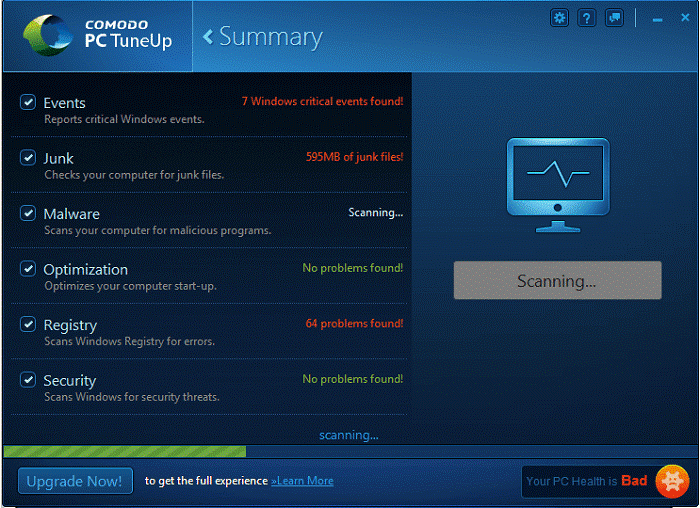
(初心者のための最高のPC最適化とクリーナーソリューション)
Windowsのパフォーマンスを微調整して問題を修正するのに役立つもう1つのユーザーフレンドリーで最高のPC最適化ソフトウェア2022は、Comodo PCTuneupです。 ワンクリックのクリーンアップサービスを提供し、WindowsPCのパワーパックのパフォーマンスを回復します。
Comodo PCTuneupをダウンロードする
この最高の無料のPC修復ソフトウェアを使用すると、システムの問題を簡単に修正し、重複ファイルをクリーンアップし、Windowsレジストリを保護し、SafeDeleteファイルを保護できます。 以下は、このチューンアップソフトウェアの優れた機能の一部です。
特徴:
- ワンクリッククリーンアップ
- 不要なスタートアップアイテムを削除できます
- Windowsの設定を包括的に評価します
- 必要に応じてシステムの復元に役立ちます
- お使いのPCの速度を向上させるためにレジストリファイルを識別して修復します
評決:コンピュータを高速化し、システムの速度を低下させるレジストリエラーを修正するための最良の調整ユーティリティ。 SafeDelete特許出願中の技術を使用して削除されたファイルを回復します。
10. GlaryUtilities
PCを最適化するための最良のソフトウェアであり、レジストリエラーをクリーンアップして修正し、ラグのないパフォーマンスを実現します。
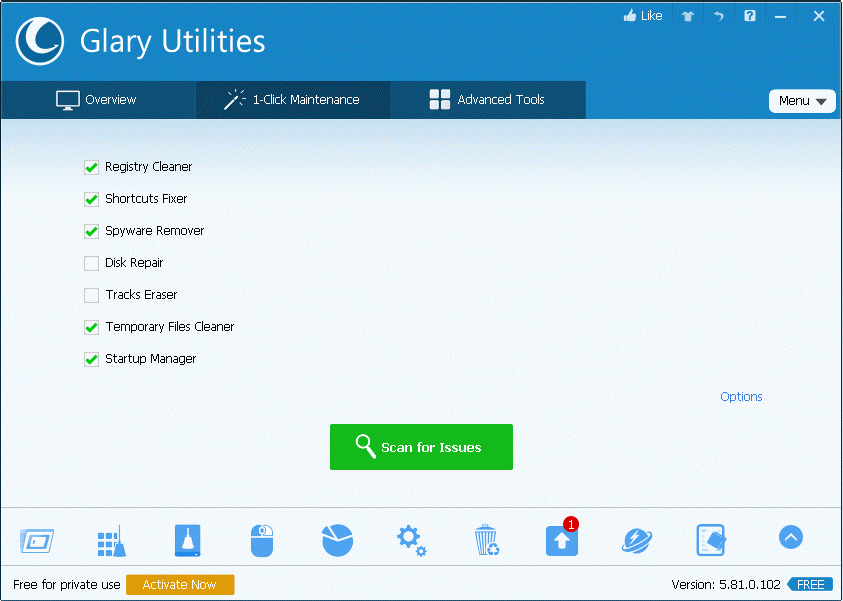
(PC Cleanerとパフォーマンス最適化のためのワンストップソリューション)
レジストリクリーナー、ディスククリーナー、スタートアップマネージャー、トラック消しゴム、機密ファイルの保護、削除されたファイルの回復などがバンドルされています。 Glary Utilitiesは本当に信頼できるPCブースターソリューションであり、信頼できます。
GlaryUtilitiesをダウンロードする
Glarysoftによって開発されたGlaryUtilitiesは、単なるWindows最適化ソフトウェアではありません。 多数の効果的なツールがバンドルされているこのWindows用の最適化ソフトウェアは、ワンクリックメンテナンス、プライバシーとセキュリティ、システムツールなどを提供します。
特徴:
- ワンクリックメンテナンス
- 壊れたショートカットを修正する
- 一時ファイル、ジャンク、その他の残留物をクリアする
- 手間をかけずにレジストリの問題をクリーンアップして修正
- スパイウェアリムーバー
一部のツールは遅い
インストールは簡単ではありません
他のツールと比較して、より少ないディスクスペースを解放します
評決: PCを修正し、スピードアップし、感染から保護するためのオールインワンシステムユーティリティツール。 この製品を使用すると、ニーズに合わせてシステムをカスタマイズし、ディスクのデフラグ、ジャンクファイルの削除、プライバシーの保護、およびPCエラーの修正を行うことができます。
11.ワイズケア365
追加のプライバシー保護機能を備えたオールラウンドなシステムブーストを提供する効果的なチューンアップユーティリティ!
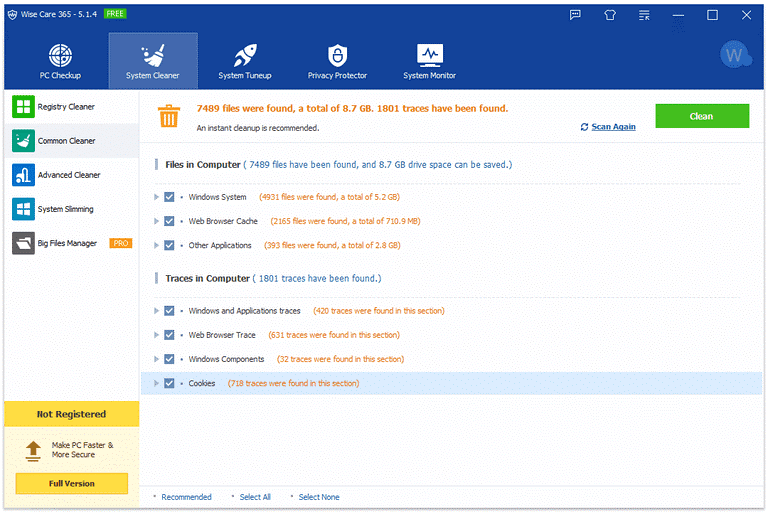
(ワンクリックチューンアップソリューションにより、PCを最高の状態に保ち、最高のパフォーマンスを維持します)
PCの速度を上げ、頻繁な速度低下を防ぐ効果的なRAMブースターおよびオプティマイザー。 Windows 10、8、7、Vista、さらには古いXPと互換性があるこのチューンアップユーティリティは、スキャンのたびにシステムを更新します。
Wise Care 365はすっきりとしたフラットなデザインで、Windows最適化ツールとしてシームレスに機能します。 以下では、その顕著な機能について説明します。
特徴:
- すっきりとしたデザイン
- 個人用アプリケーションの不正使用を防ぐためのプライバシープロテクター
- 重要で機密データを非表示
- クリックで失われたまたは削除されたファイルを回復する
- ゲームおよびその他のエンタープライズソフトウェアのパフォーマンスを向上させる
ウイルス対策モジュールは含まれていません
限定無料版
効果的なRAMブースターではありません
評決: Wise Care 365はシステムを徹底的にクリーンアップし、システムキャッシュ、アプリケーションキャッシュ、メールキャッシュ、およびその他のプライバシーを侵害するトレースを削除します。 大きくて時代遅れのファイルを見つけて削除することもできます。
12. Razer Cortex
WindowsPCでゲームパフォーマンスを向上させる高度なツール
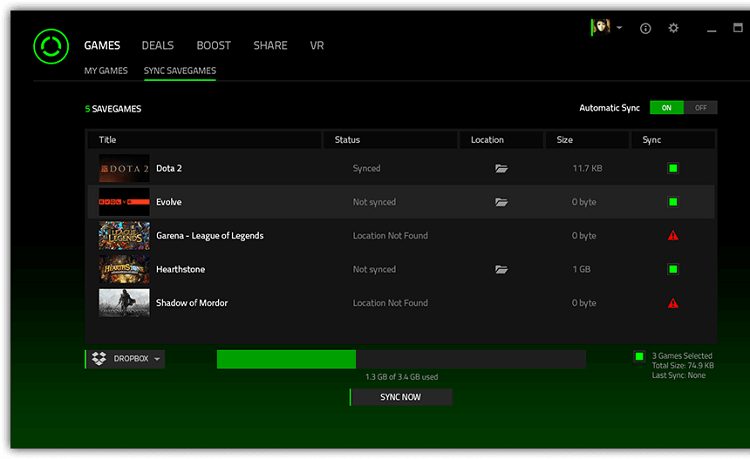
(より速く、よりスムーズなゲームパフォーマンスのためのWindows PCパフォーマンスブースター)
10番には、堅牢で最高のゲームブースターがあります。 このチューンアップユーティリティは、主に1秒あたりのフレーム数を増やすためのシステム速度の向上と最適化に重点を置いています。
RazerCortexをダウンロードする
他のPCオプティマイザーとは異なり、Razer Cortexは、再生時に不要なプロセスやアプリを強制終了することで、PCのパフォーマンスを管理および改善します。 基本的に、ゲームの速度とWindows10,8,7の速度を高速化するのはRAMブースターです。 以下は、機能について言及する価値があります
特徴:
- 自動ゲームとPCオプティマイザー
- ジャンクファイルや不要なファイルを簡単に削除
- ゲームのパフォーマンスを向上させるために、理想的または必須ではないプログラムを一時的に一時停止します
- 直感的なユーザーインターフェイス
- ゲームセッションのキャストを許可します
不正確なマルウェア検出
インターネット接続でのみ使用できます
.Netフレームワークが必要です
評決:ゲームのプレイ中に必要のないプロセスやアプリを管理および強制終了する方法を知っている真のゲームブースターアプリケーション。 さらに、ゲームのパフォーマンスを確認するには、RazerCortexが提供するFPS統計を利用できます。
13.ノートンユーティリティ
PCの速度を上げ、処理能力を最適化するための包括的なツール
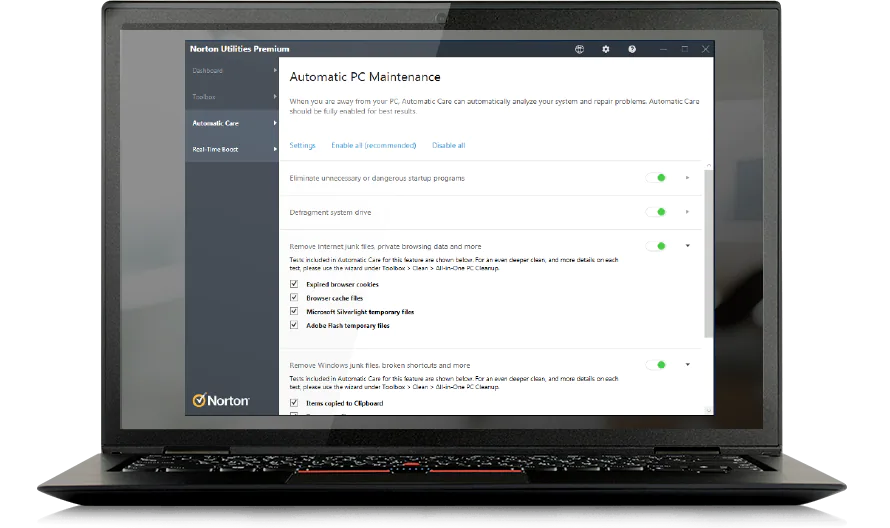
(一般的な問題を修正し、スペースを解放する自動PCメンテナンスツール)
最高のウイルス対策ソフトウェアとなると、ノートンは私たちの頭に浮かぶ最初の名前です。 しかし、あなたは知っていますか、開発者はPC用の素晴らしいオプティマイザーも提供していますか?
ノートンユーティリティをダウンロード
Norton Utilitiesは、その名前が示すように、完全なPC最適化とスピードブースターであり、無効なレジストリの修正、ディスクのクリーンアップ、プライバシーの維持などに役立ちます。 その顕著な特徴のいくつかを以下に説明します。
特徴:
- 削除されたファイルを簡単に回復する
- 無効なレジストリエントリを修正し、Windowsレジストリをデフラグします
- 重複ファイルを見つけて削除し、ストレージスペースを回復します
- 望ましい結果を得てPCの速度を上げるためのプリセットプロファイル
- 散らかったファイルやジャンクファイルを削除します
評決:ノートンユーティリティは、PCを長時間スムーズに実行し続けます。 これは、コンピューターの機能を効率的に分析、構成、最適化、および維持します。
14.PCRepairキット
Windowsシステムを修復および微調整するための強力なツール
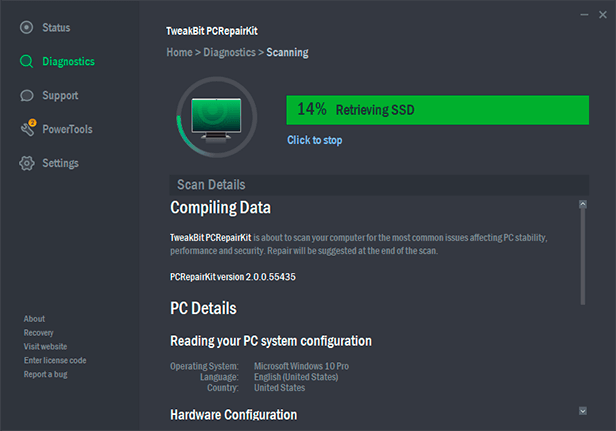
(無効なレジストリキーをクリーンアップし、壊れたショートカットを修復し、全体的なPCセキュリティを強化します)
その名前が物語を物語っています。名前が示すように、PCRepairKitはPCの最適化とメンテナンスに欠かせないツールです。 TweakBitのPCクリーナーユーティリティを使用すると、すべてのPCラグの問題を修正できます。
PCRepairKitをダウンロード
さらに、システムクラッシュを防ぎ、レジストリエラーを修正し、完全なシステムパフォーマンスを向上させる4つの強力なツールが含まれています。 その印象的な機能のいくつかを以下に示します
特徴:
- リモートレジストリ保護
- 高度な脅威を修正するマルウェア除去ツール
- Explorerを防止することにより、スムーズなWindowsパフォーマンスを維持します
- 感染した外部デバイスがマルウェアを拡散するのを防ぐための自動実行保護
- リアルタイムPC最適化ツール
評決: Windowsの問題を修正し、システム全体の効率を確保するのに役立つ多用途のソフトウェア。 各プログラムとシステムを徹底的に分析して、すべての既知および未知の問題を修正します。
15.Aviraシステムの高速化
PCのパフォーマンスを向上させるのに役立つ使いやすいWindowsオプティマイザー
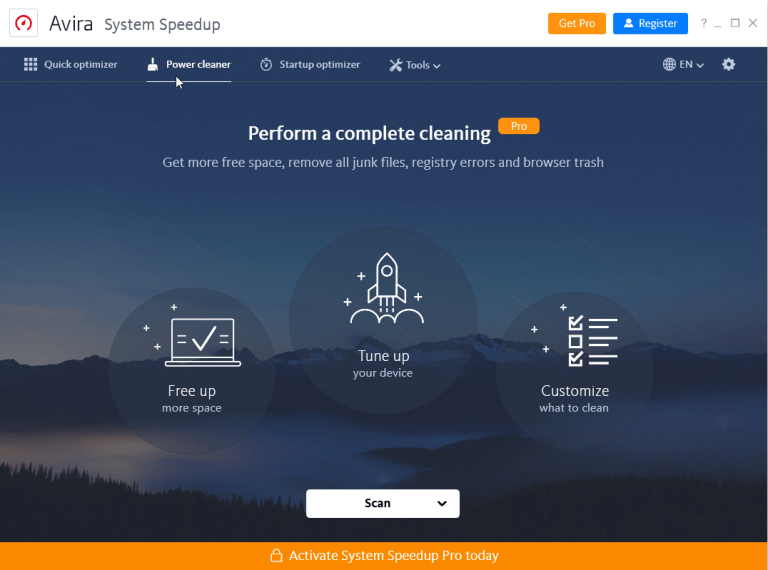
(Windowsのパフォーマンスを高速化するための高度なRAMブースター)
無料版と有料版の両方で利用できるこのPCクリーナーは、Windows用の最高のPCオプティマイザーの1つです。 バッテリーオプティマイザー、レジストリクリーナー、PCスピードオプティマイザー、クリーナーなどが付属しています。 要するに、それは古くからのPCを後押しし、それを次のレベルに引き上げることができます。
Aviraシステムの高速化
検出されたすべてのエラーが修正されると、このチューンアップユーティリティがどれだけうまく機能するかを見て驚かれることでしょう。 以下はその並外れた機能です。
特徴:
- 自動クリーナーとシステムオプティマイザー
- バックアップと復元ツールのフルセット
- シンプルで使いやすい
- プレミアムカスタマーサポート
評決:最適化されたPCの使用を楽しむための完全なソリューション。 レジストリとディスクの最適化機能により、問題を引き起こしたり、スペースを大量に消費するアイテムを削除したりする可能性のあるファイルがないことが確認されます。
したがって、これらは、Windows 10、8、7で使用できるシステムの最高速度の向上とより高速なPC最適化のための私たちのトップピックです。
あなたがDIYタイプで、チューンアップユーティリティやPCオプティマイザーを使用せずにWindows PCを最適化したい場合は、難しいでしょう。 また、1つの間違った手順でWindowsシステムがクラッシュする可能性があるため、手動で行うことはお勧めしません。
最高のPCオプティマイザーソフトウェアに関するFAQ
無料で最高のパフォーマンスを得るためにWindows10を手動で最適化できますか?
はい、システム設定に特定の調整を加え、ジャンクファイルをクリーンアップし、不要なスタートアップサービスを無効にすることで、Windowsのパフォーマンスを高速化できます。 高度な知識が必要です。
PC最適化のプロセスは何ですか?
簡単に言うと、最適化とは、クラッター、ジャンクファイル、およびその他のエラーをクリーンアップして、システムが利用可能なリソースを効率的に使用できるようにすることを意味します。
Windows 10、8、7を実行しているコンピューターを最適化してクリーンアップする方法は?
PCを調整するには、次の方法を確認してください。
1.ジャンクファイル、インターネット一時ファイル、キャッシュ、Cookie、重複ファイルなどを削除します
2. WindowsPCにウイルスやマルウェアがないか確認します
3.最新のアップデートをインストールします
4.システムメモリをアップグレードします
5.ディスクのクリーンアップと最適化を使用する
6.使用しないプログラムをアンインストールする
7.不要なアニメーションをオフにします
8.PCの内部ファンを清掃します
9.PCをリセット/ Windowsを再インストールします
上記の方法は、基本的な最適化の実行に役立ちます。 大規模なクリーニングとパフォーマンスの向上を実現するには、最高のPCオプティマイザーを使用する必要があります。
PC最適化ソフトウェアは本当に機能しますか?
通常、PC最適化ソフトウェアは、ジャンクファイルのクリーンアップ、クラッター、マルウェア感染の除去、古いドライバーの更新、レジストリエラーの修正などを行い、これらすべてがパフォーマンスの向上に役立ちます。 信頼性が高くテスト済みの最適化ソフトウェアを使用している場合にのみ機能します。
なぜWindowsコンピュータの速度低下?
多くの理由があります。 最も一般的なものを以下に示します。
1.起動時に実行されているいくつかのプログラム
2.ハードディスクのほぼフルスペース
3.複数のアプリケーションを使用し、一度に複数のブラウザタブを開く
4.ウイルスまたはマルウェアの感染
5.古いオペレーティングシステム
6.破損したWindowsシステムファイル
7.処理能力を占有する不正なプログラム
8.古いデバイスドライバー
9.ハードウェア障害
良いPCオプティマイザーを選択する方法は?
優れたPCオプティマイザは、次の機能を提供できます。
- 直感的なUI
- 操作が簡単。
- 完全なクリーンアップソリューションを提供します。
- PCのメモリを最適化します。
- 一般的なシステムエラーを簡単に検出して修正します。
- 究極のセキュリティのためのプライバシー保護機能。
- クリックで重複やその他の残留物やジャンクファイルを取り除くのに役立ちます。
- ラグのないゲーム体験のためのゲームブースターが付属しています
- 整理されたデータ。